使用iPhone、iPad都經常可能會發生白蘋果/黑蘋果、死當、不斷重開機或是突然忘記解鎖密碼,對於這些問題不管是有沒有越獄或透過OTA升級系統都可能,碰上這問題多數用戶估計會直接使用iTunes回復或透過DFU來重刷iOS,但真的是需要這麼麻煩嗎?

其實有時候 iPhone、iPad 發生系統錯誤,是不需要依賴 iTunes 來解決,可以透過專門修復 iOS 上碰見的各種錯誤的《iMyFone Fixppo》(舊稱iMyFone iOS系統修復工具-iMyFone iOS System Recovery),解決像是忘記開機密碼、忘記解鎖密碼、白蘋果/黑蘋果、死機、卡在當機畫面、不斷重啟、還原失敗、更新失敗,部分問題能夠完全可以透過 iMyFone Fixppo 軟體,在不會導致系統原始資料遺失下解決與修復錯誤。
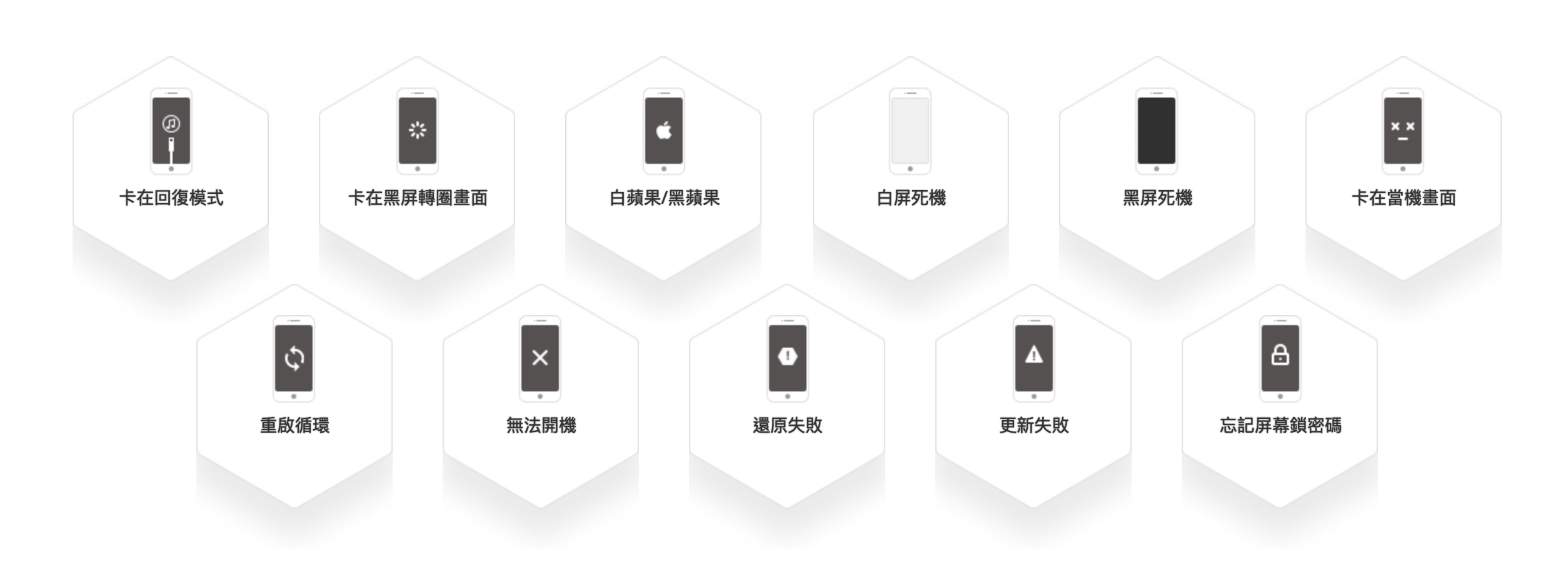
雖然碰見這些錯誤都可以透過Google上搜尋來解決,不過還需要嘗試,還不如直接發生錯誤,就直接透過這款iMyFone Fixppo一次馬上解決速度會更快?
這款iMyFone Fixppo還可支援最新iOS 12,並且與最新iPhone、iPad、iPod touch也能夠支援,可讓Windows和Mac系統上操作,無需擔心安裝後會無法使用問題。
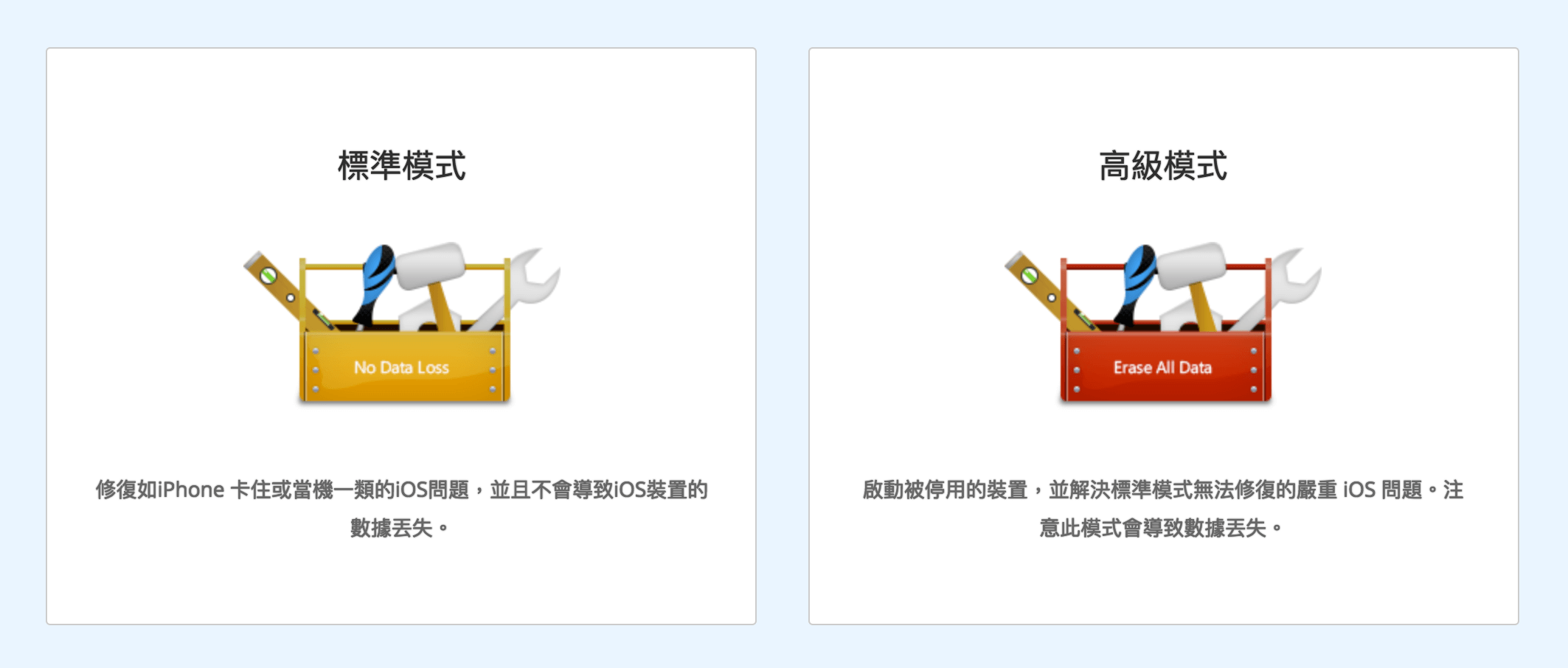
iMyFone Fixppo 修復iOS教學
iMyFone Fixppo 工具內提供三種修復模式,分別為「標準模式」、「退出恢復模式」、「高級模式」,底下就足一來介紹給大家了解功能。
一鍵「退出恢復模式」,解決卡恢復模式
開機後就馬上顯示iTunes連結畫面,這就是所謂的恢復模式,這種錯誤可以說是常見的錯誤,就可以透過「推出恢復模式」來修復。
開啟iMyFone Fixppo點選「Enter/Exit Recovery Mode」。
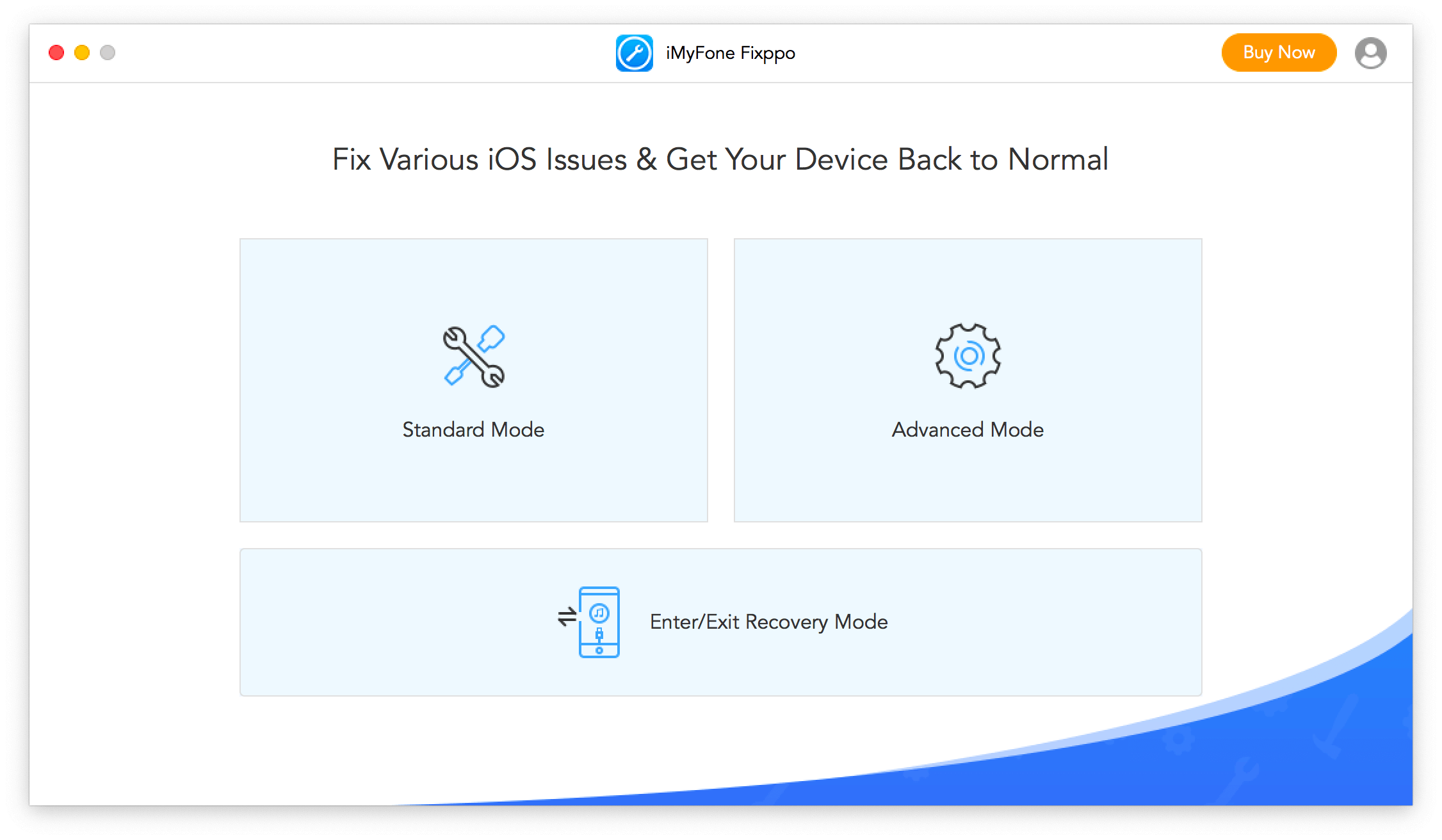
此時會需要確認iOS設備是否有與電腦連結,確認後點擊「Next」。
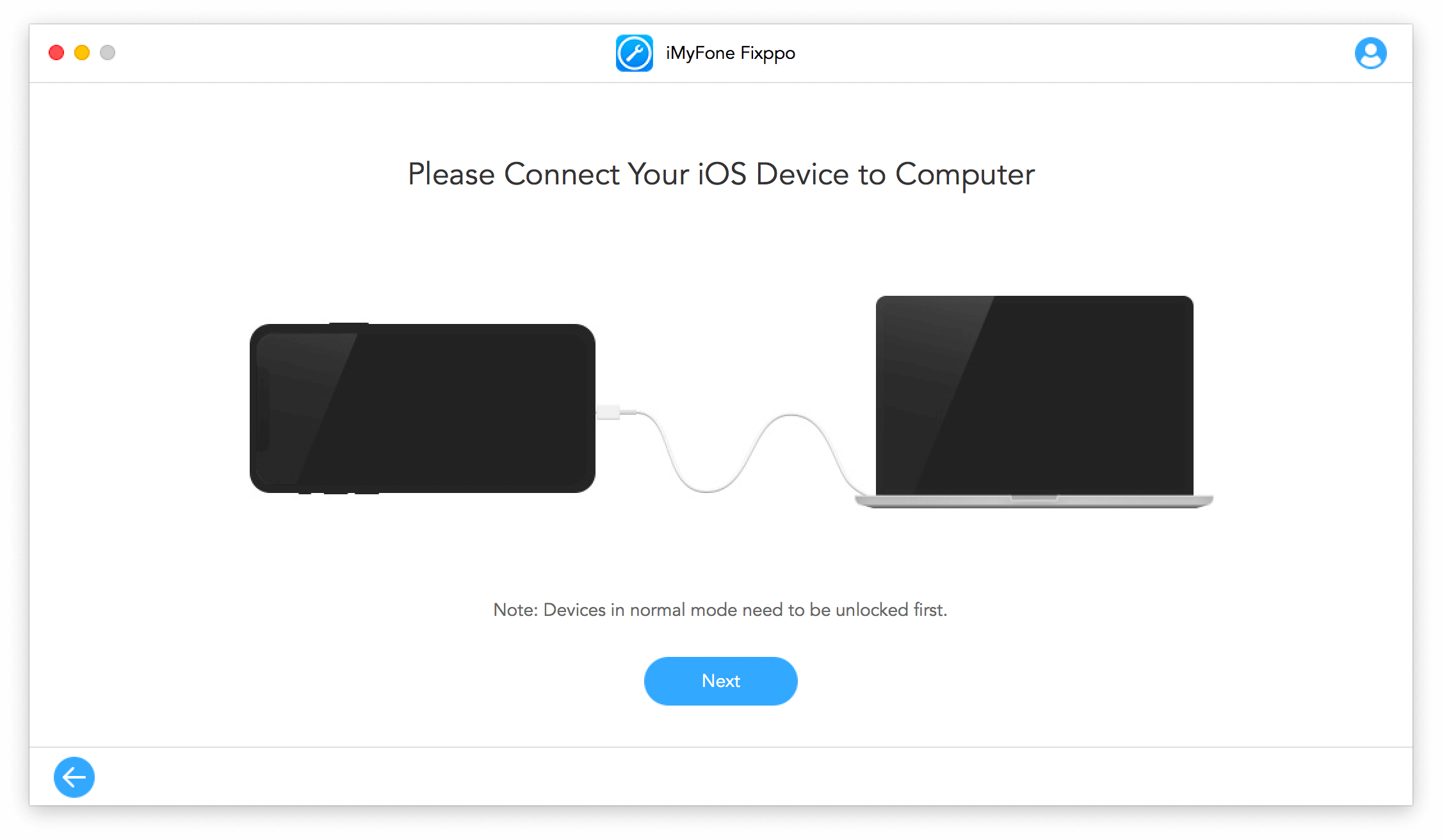
如果是卡在回復模式狀態下,會呈現下圖,只要點擊「Exit Recovery successfully!」。
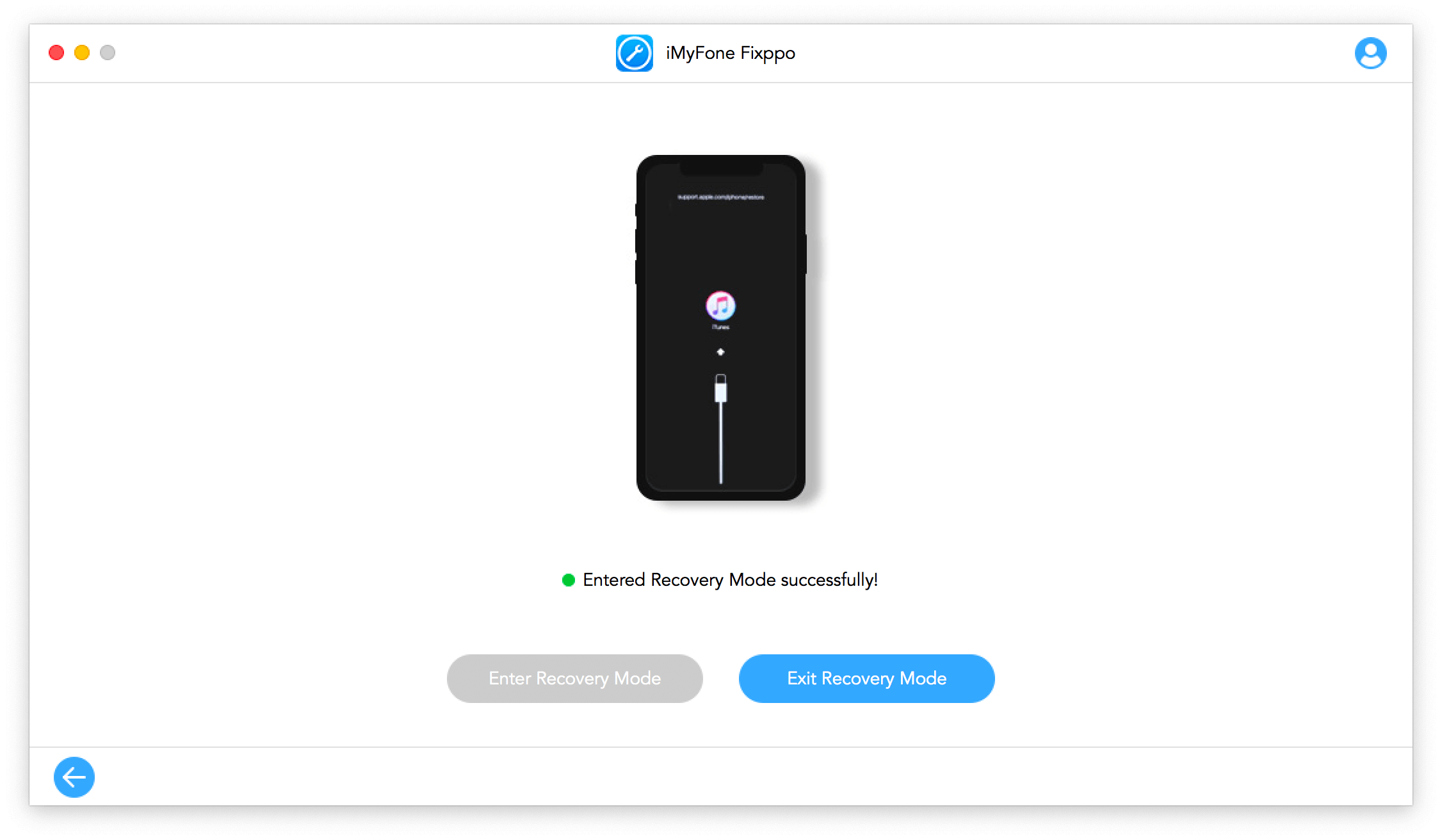
就會替iOS設備退出回復模式,就能正常進入 iOS 設備內。
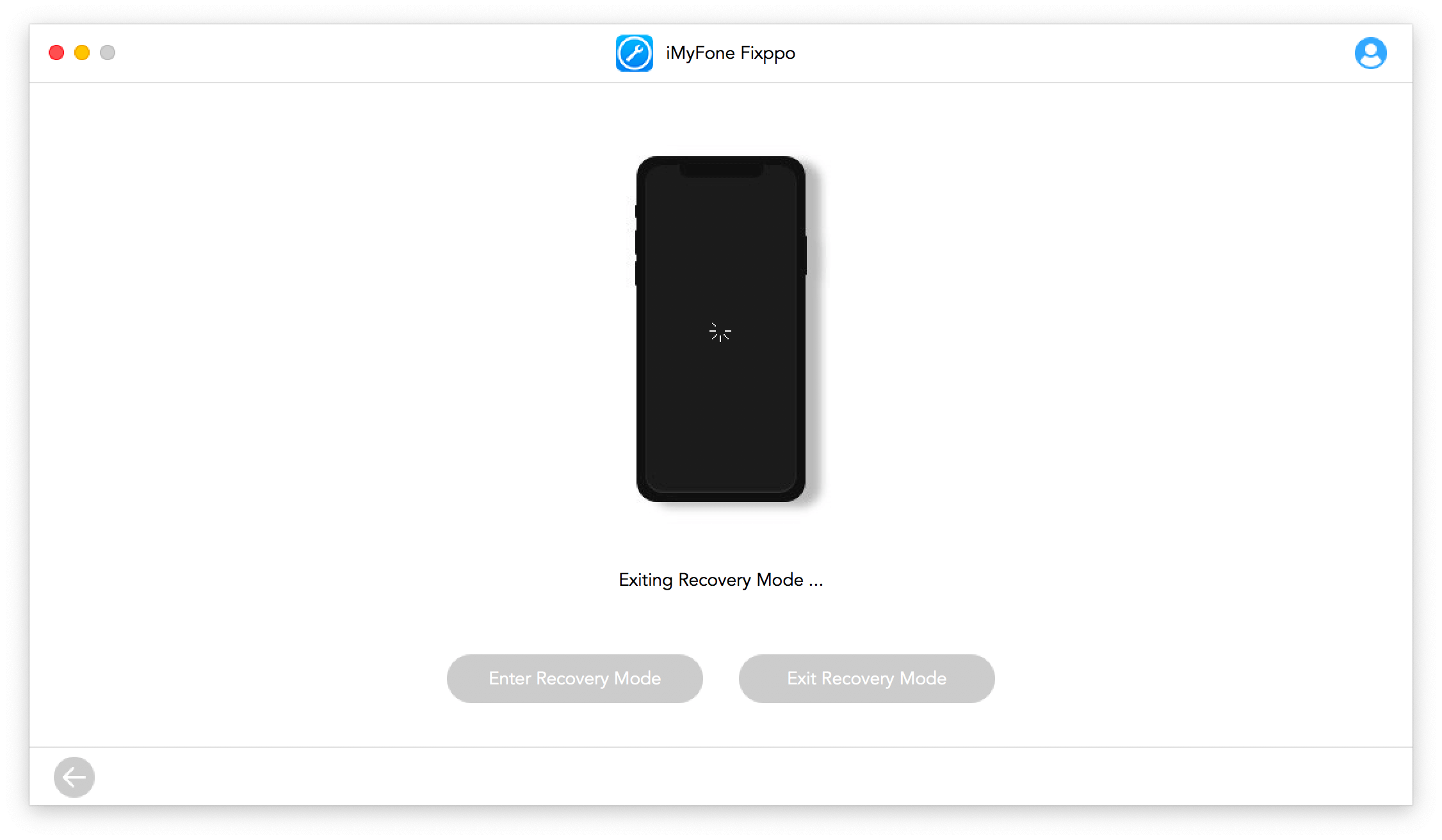
「標準模式」保留資料並修復iOS設備任何錯誤
標準模式下可以解決的問題有卡在無限黑畫面轉圈、卡在Apple標誌、白蘋果、黑蘋果、白畫面、卡住當機不動、無限重啟…等錯誤狀況,所有錯誤排除後,還可以保留原有設備資料,比較建議大家先透過此功能嘗試修復 iOS ,無法在使用高級模式修復。
開啟iMyFone Fixppo點選「Standard Mode」。
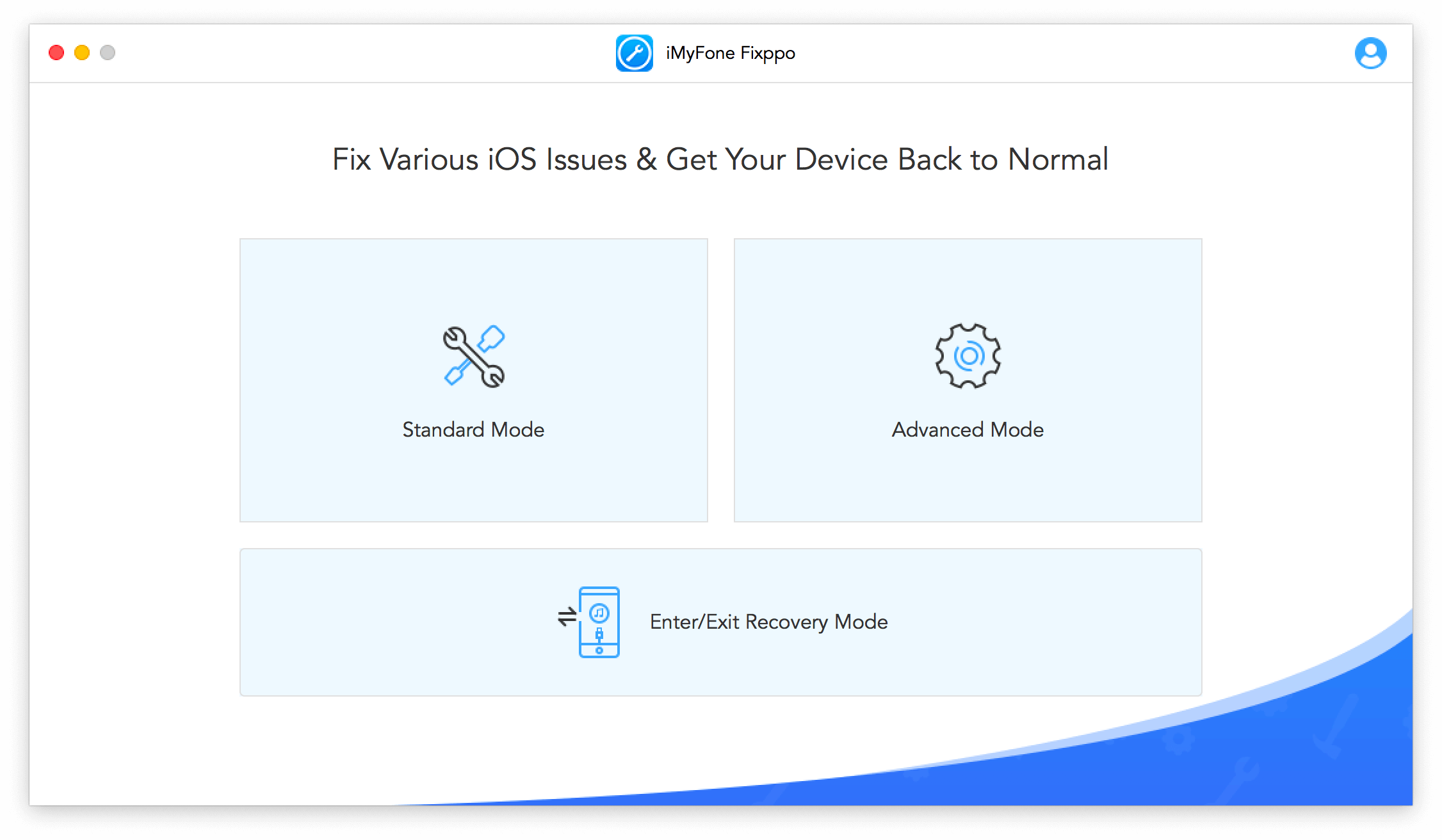
確認iOS設備是否有與電腦連結,確認後點擊「Next」。
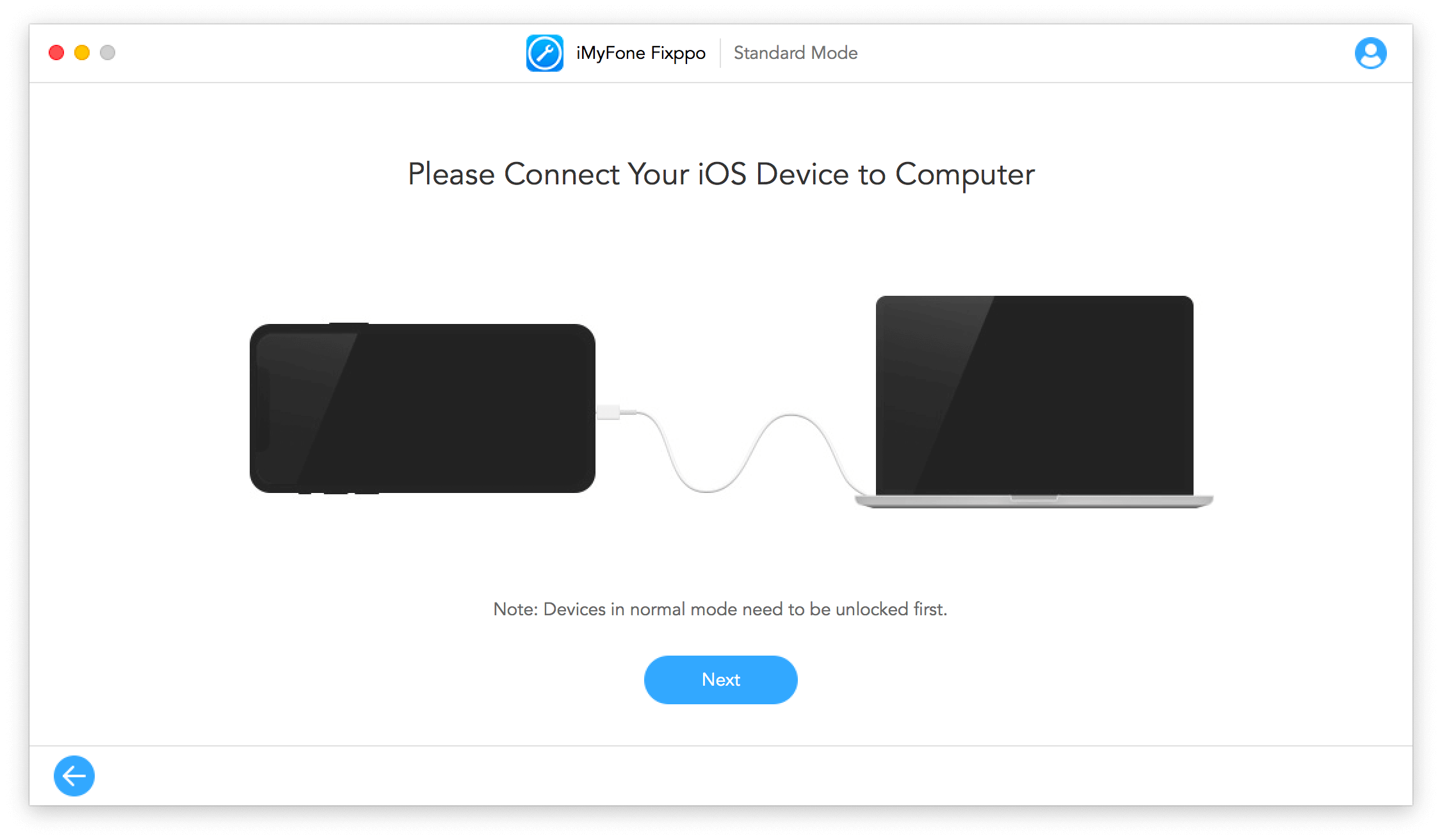
此時軟體會自動偵測當前iOS設備和可以修復的iOS版本,點擊「Download」就可以開始下載iOS韌體(ipsw)檔案。
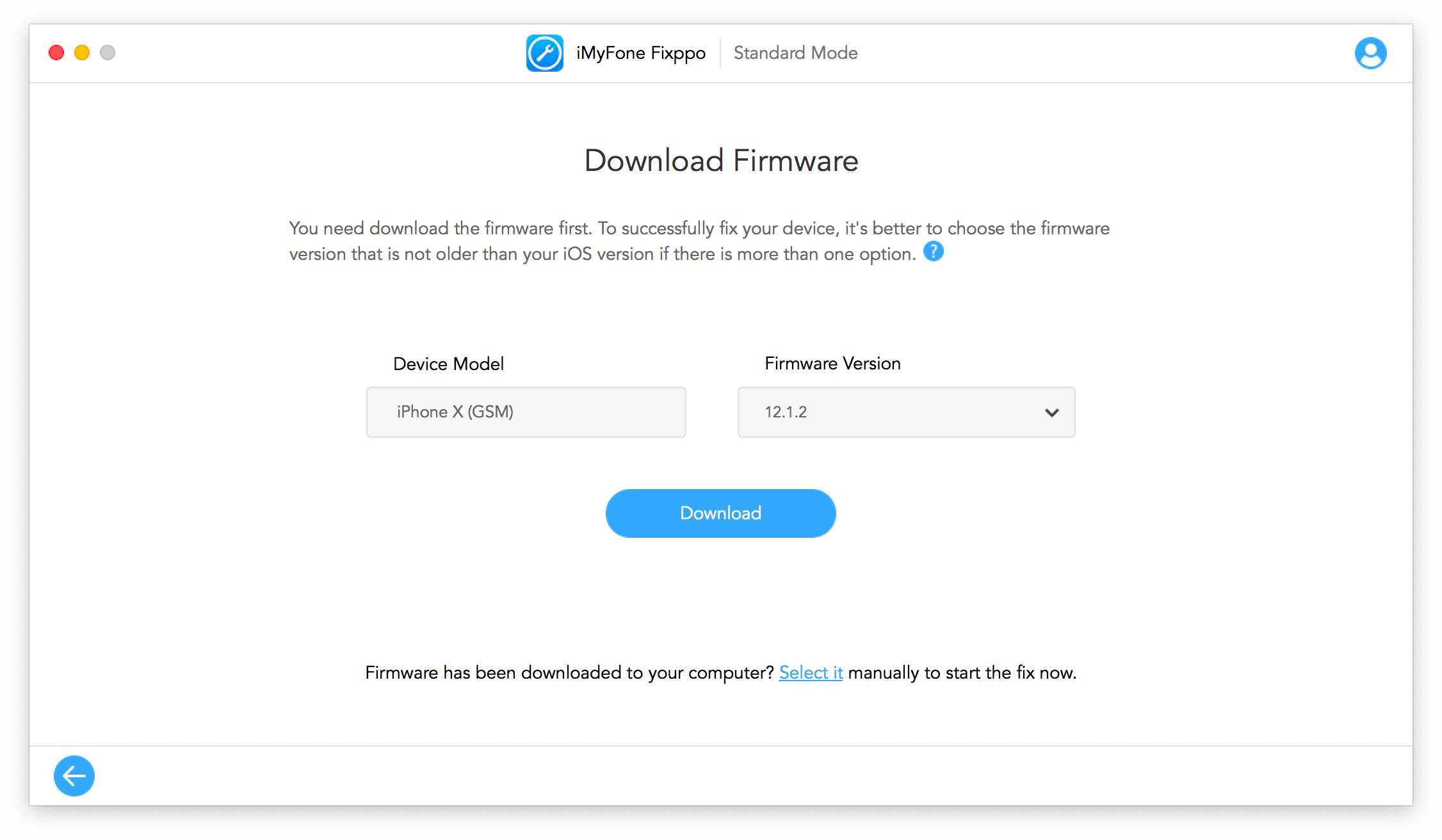
首次使用這就需要等待一段時間,畢竟每個iOS韌體檔案都是2G起跳,並注意網路不要中斷,下載完成後下次就會自動載入,不需要手動去點選ipsw。
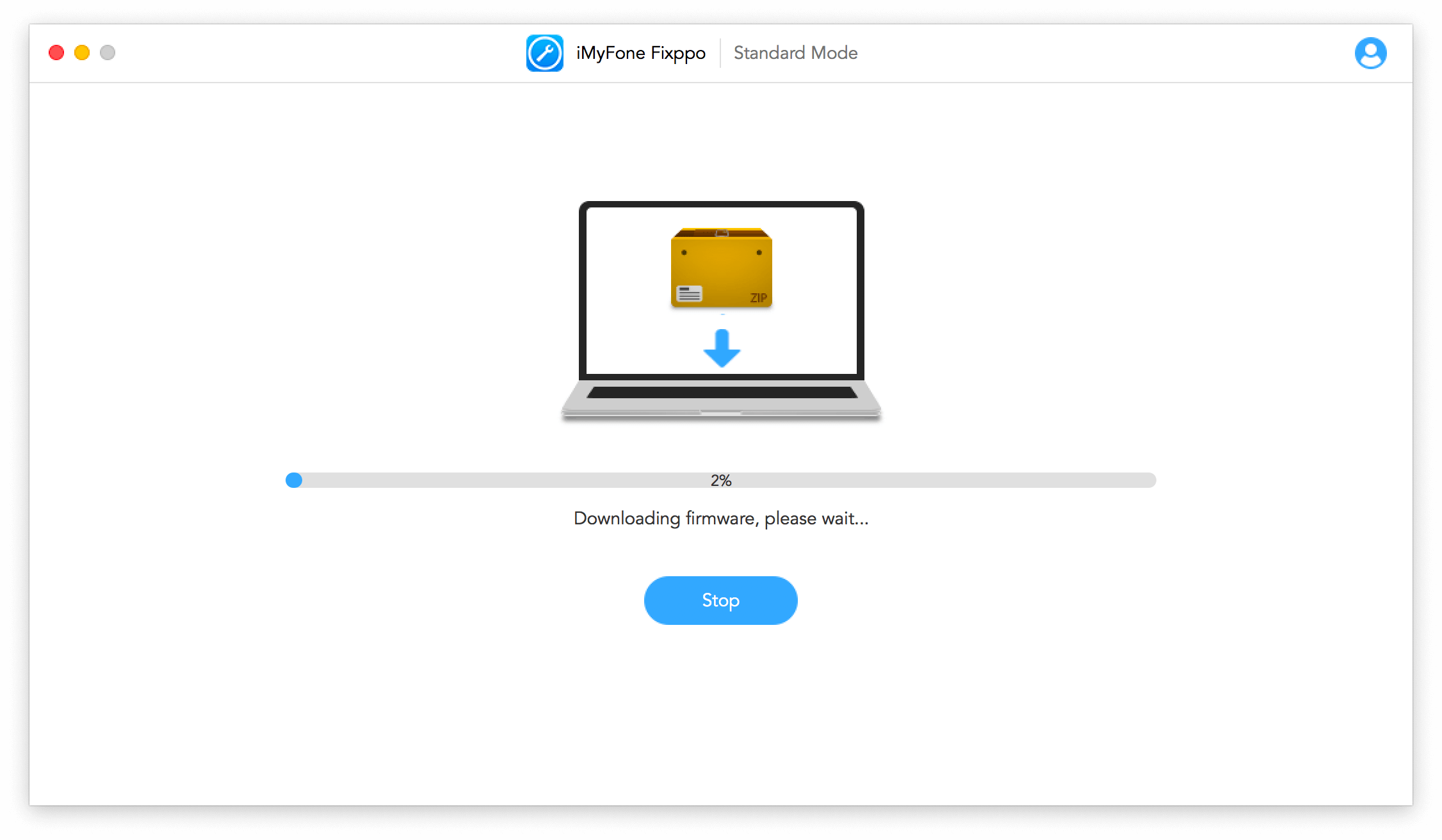
當看見Start to Fix iOS 畫面就表示已經下載完成,點擊「Start」就可以開始修復 iOS 設備任何一種奇怪的錯誤。
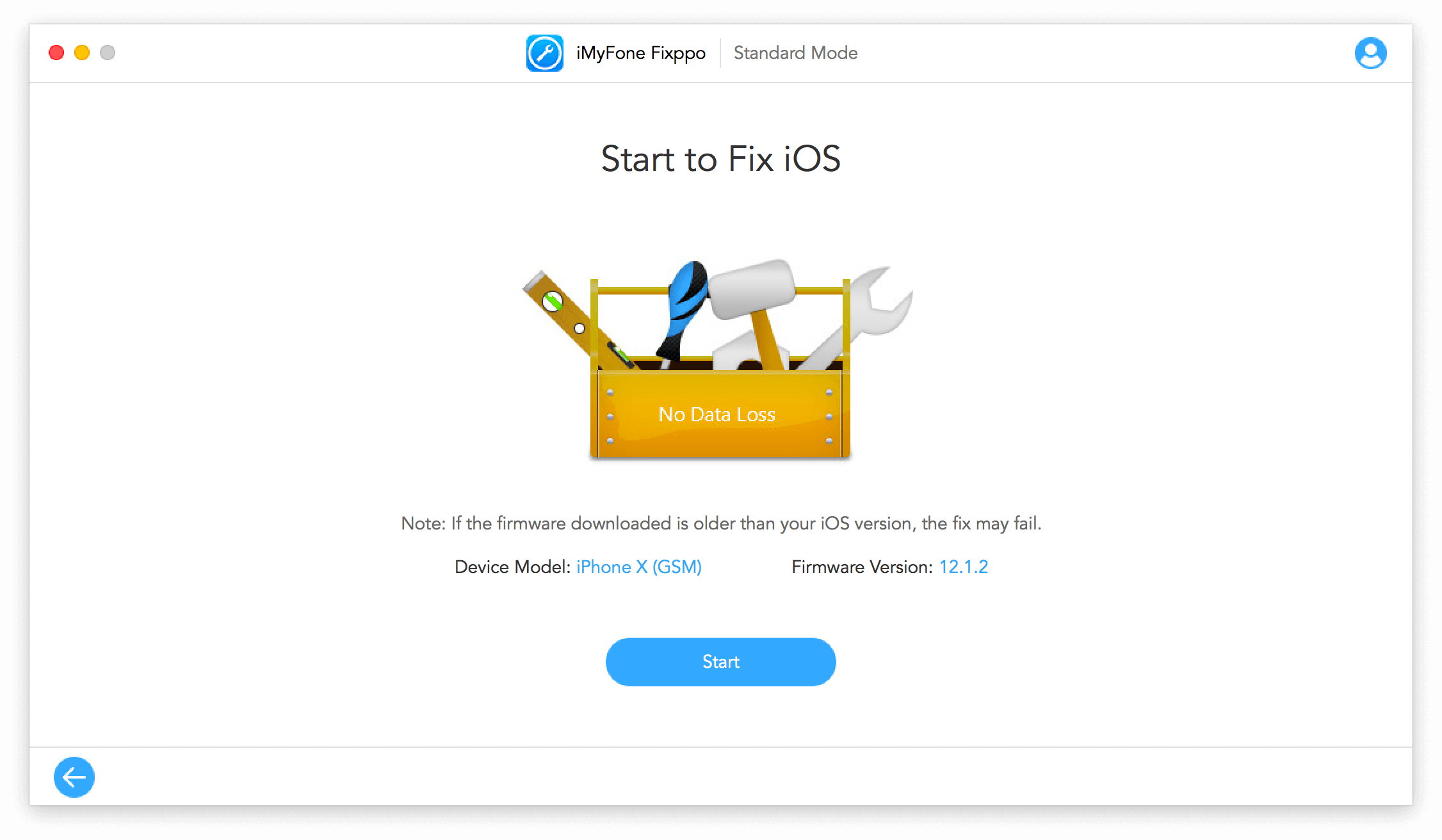
接下來就等軟體上全跑完,就能完成修復,也會讓iPhone成功復原。
「高級模式」超級智慧化iOS設備重灌
當iOS設備是碰上非常難解決的錯誤,透過標準模式修復也無效,那就只能透過「高級模式」來解決,而這個模式其實就是DFU模式,會將設備上所有資料全部清除,回復到原廠最乾淨的新iPhone或iPad設備。
開啟iMyFone Fixppo點選「Advanced Mode」。
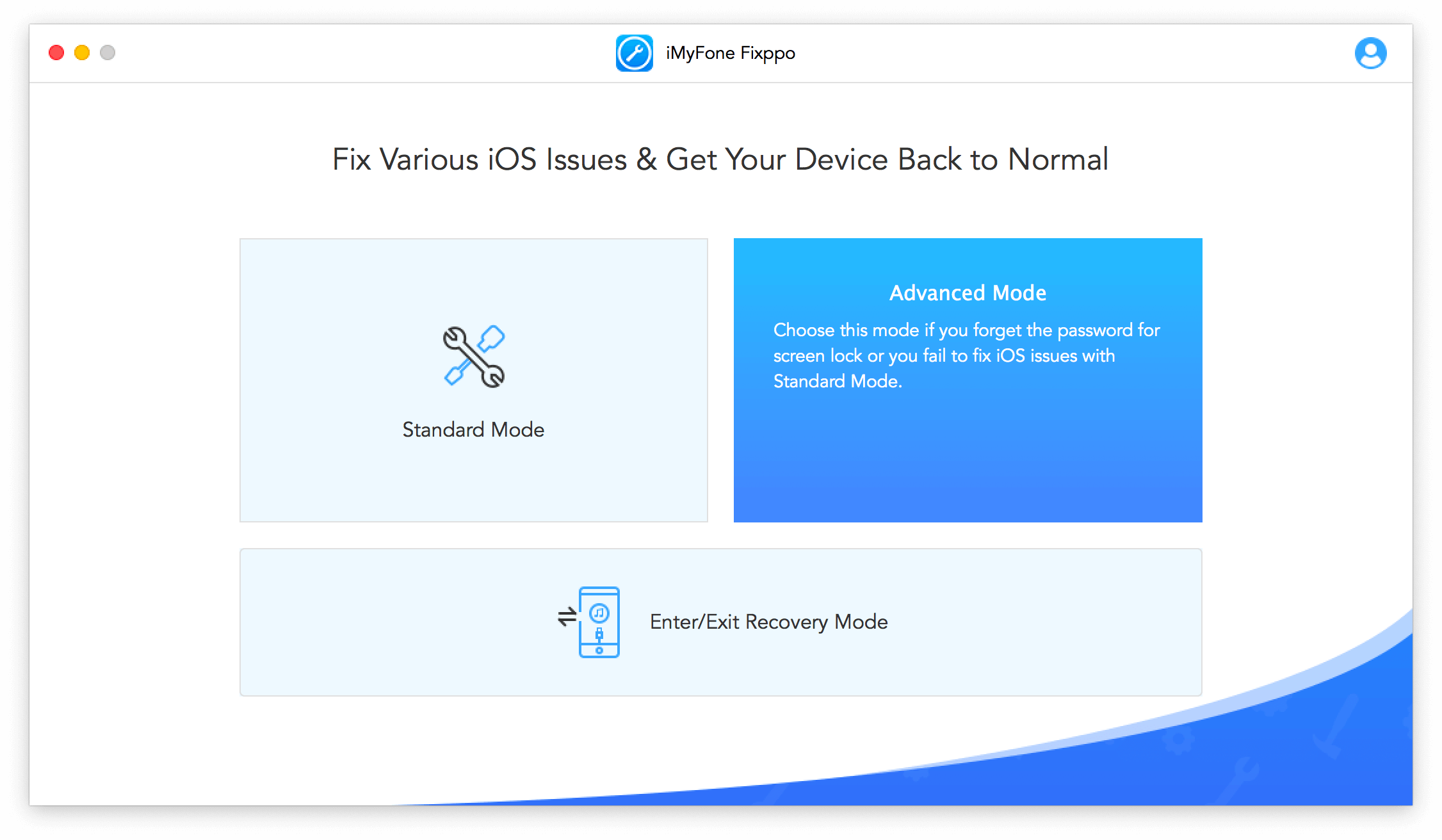
選擇適合自己的設備,iMyFone Fixppo軟體比起iTunes更為優秀是可以透過圖文步驟引導我們進入DFU模式,會更簡單淺顯易懂。
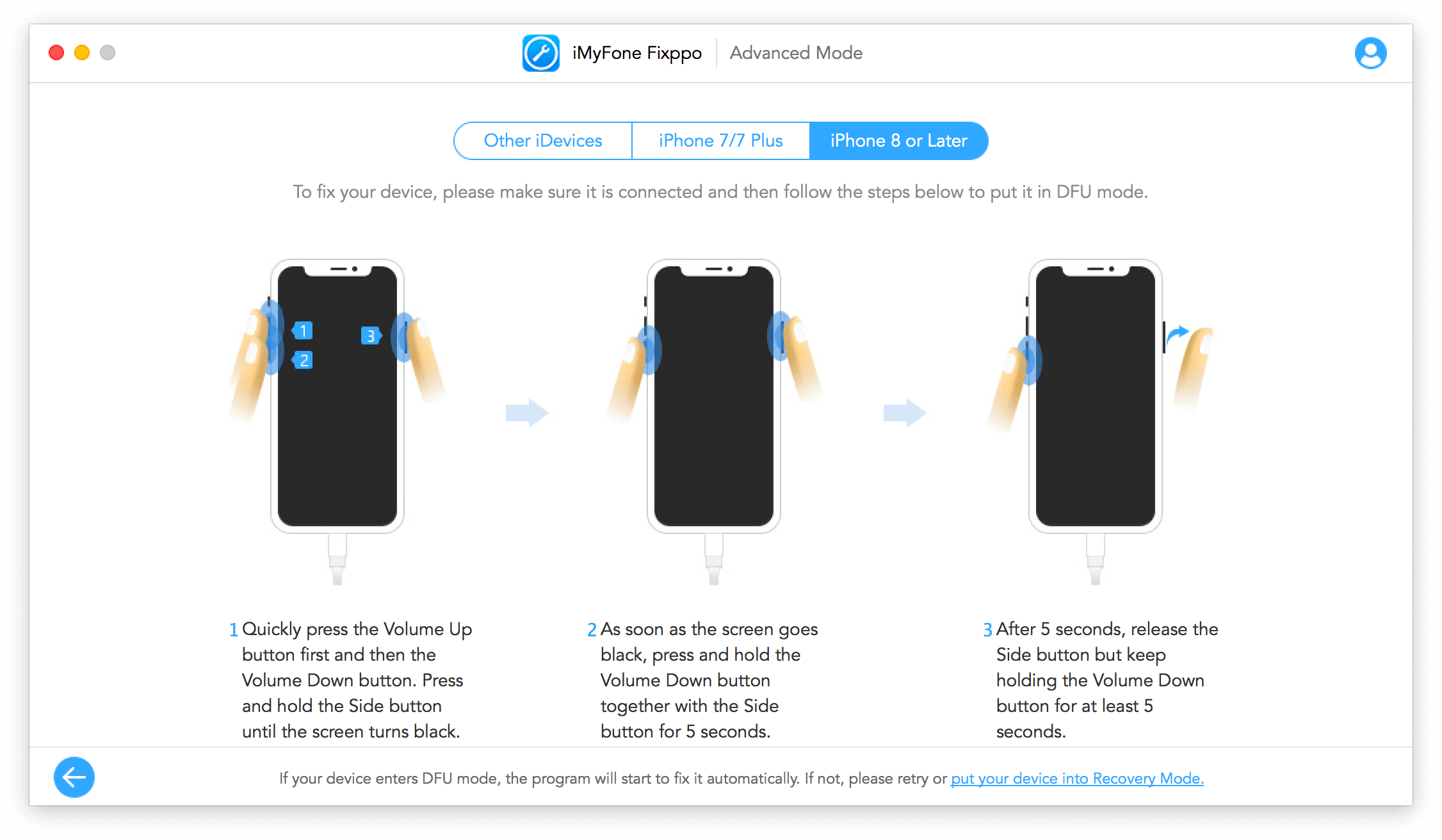
此時軟體會自動偵測當前iOS設備和可以修復的iOS版本,點擊「Download」就可以開始下載iOS韌體(ipsw)檔案。
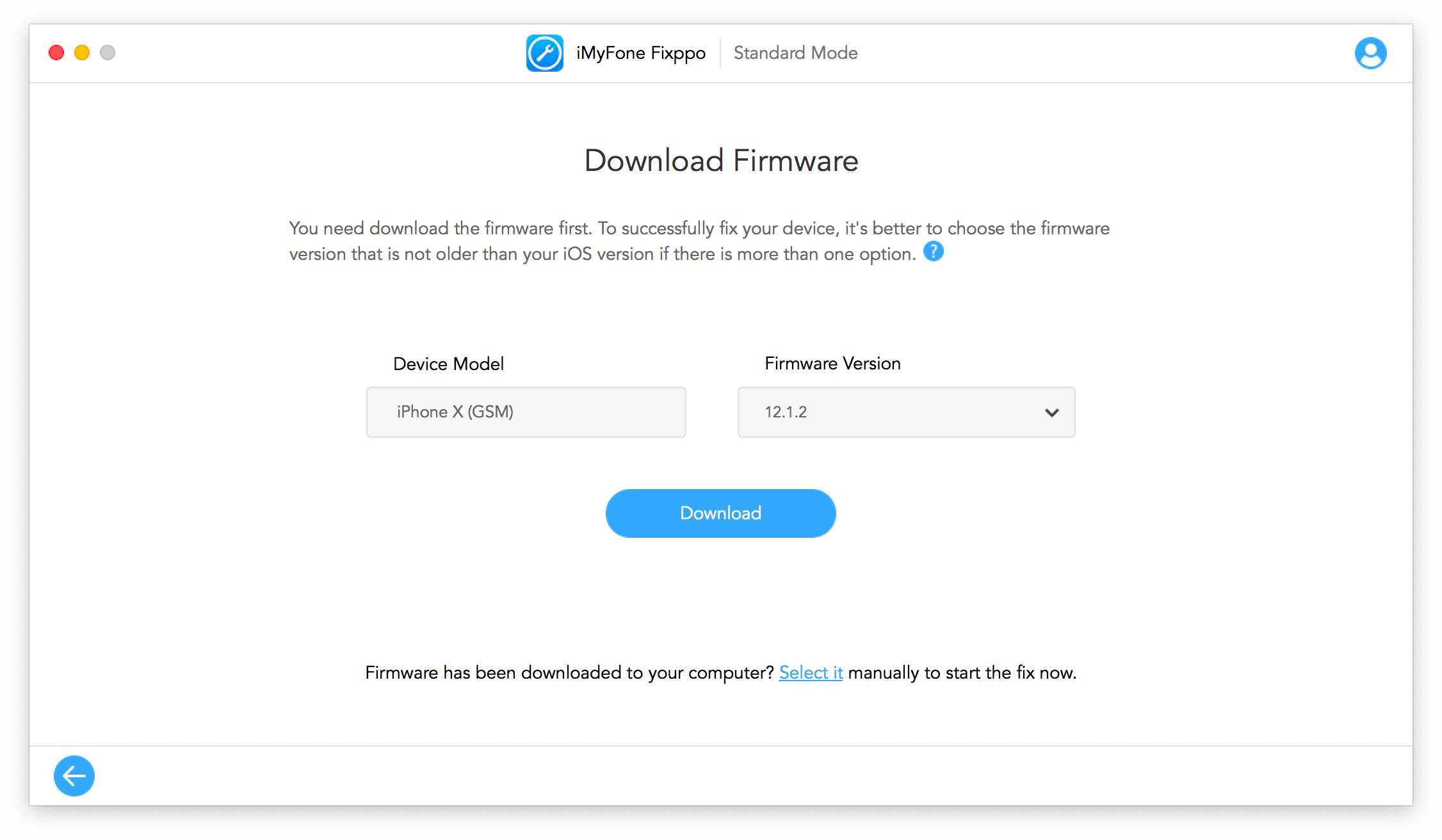
首次使用這就需要等待一段時間,畢竟每個iOS韌體檔案都是2G起跳,並注意網路不要中斷,下載完成後下次就會自動載入,不需要手動去點選ipsw。
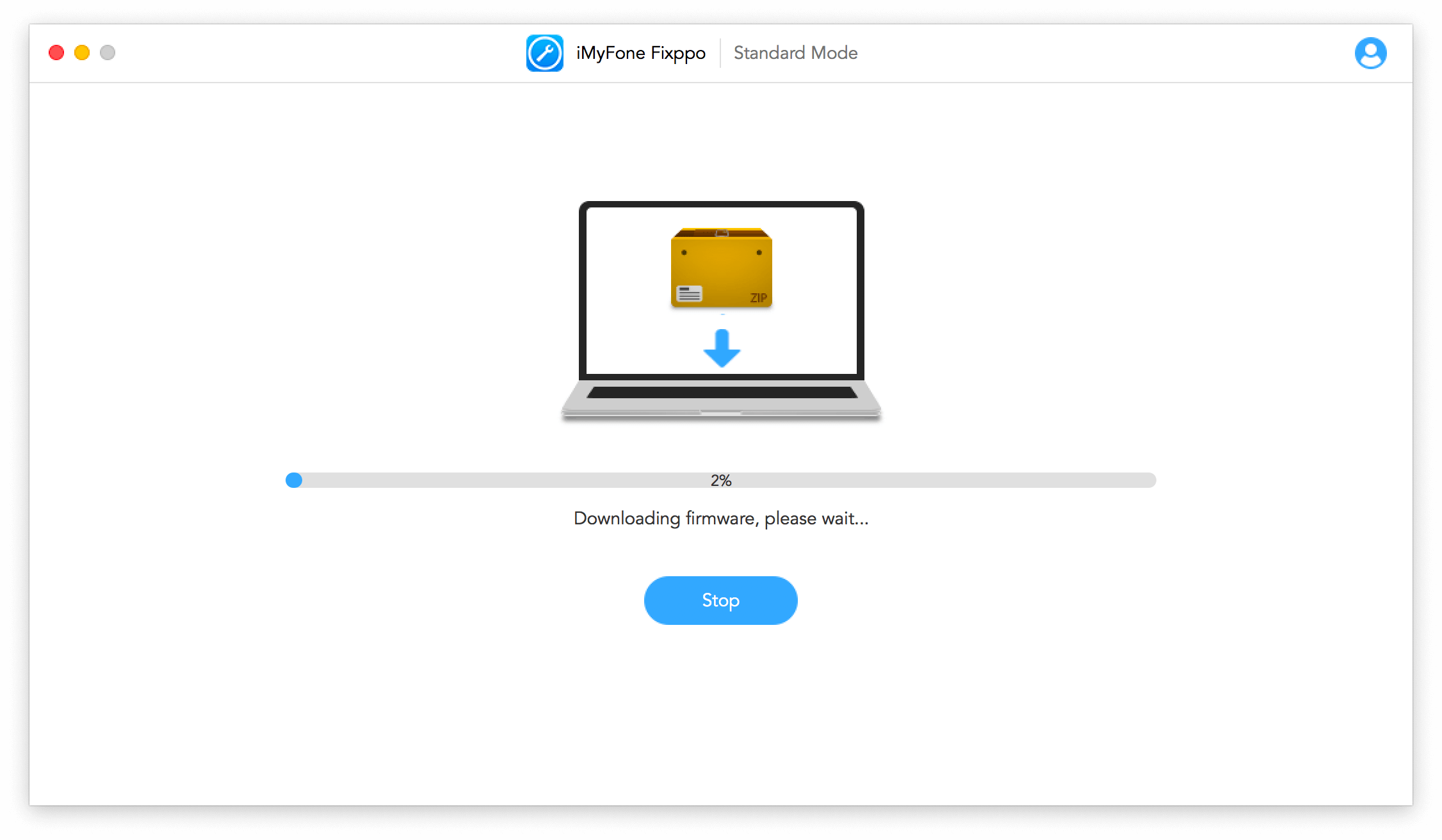
當看見Start to Fix iOS 畫面就表示已經下載完成,點擊「Start」就可以開始重灌 iOS 設備,完成後就會變成一台全新設備。
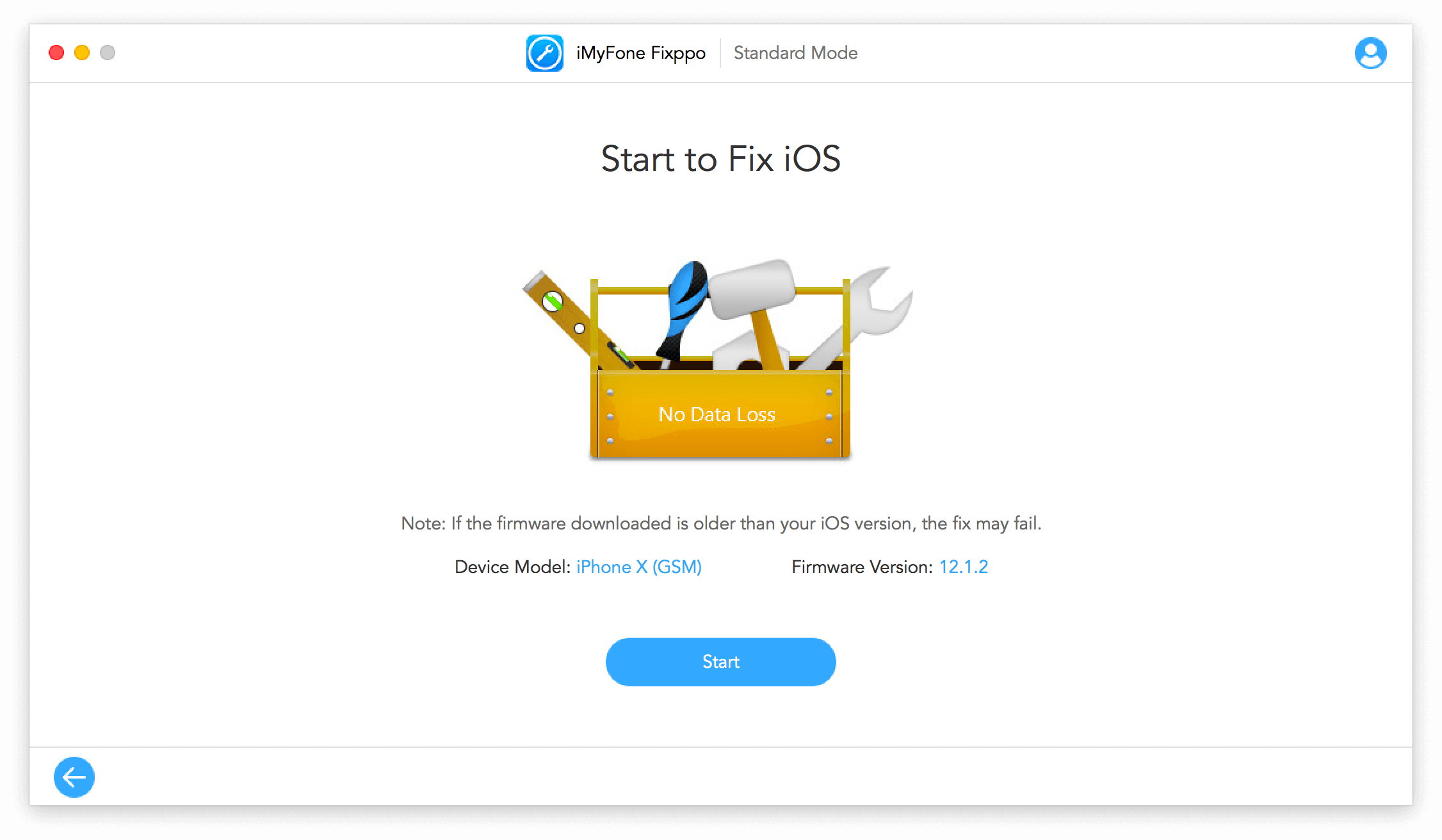
值得使用的理由
iMyFone Fixppo可以說是專門用來修復iOS設備錯誤的工具,對於一般普通用戶來說,iTunes工具是完全無法修復iOS設備造成的錯誤,只有回復成乾淨iOS系統才能解決,要是其實只是個小錯誤問題,那就會導致不小心原本設備內重要的資料也導致全遺失,這對於不熟悉或是從來沒備份資料的用戶會很煩惱。
也許直接透過iMyFone Fixppo補助工具來處理這類錯誤,就能讓我們使用iOS 設備能夠更安心。
這款軟體提供兩種永久免費版本功能,可以一鍵退出或進入恢復模式,另外也可以先偵測設備版本和下載ipsw檔案,也許大家可以先試試這兩種功能看是否能正常使用,後續再購買付費升級成正式版也不晚。
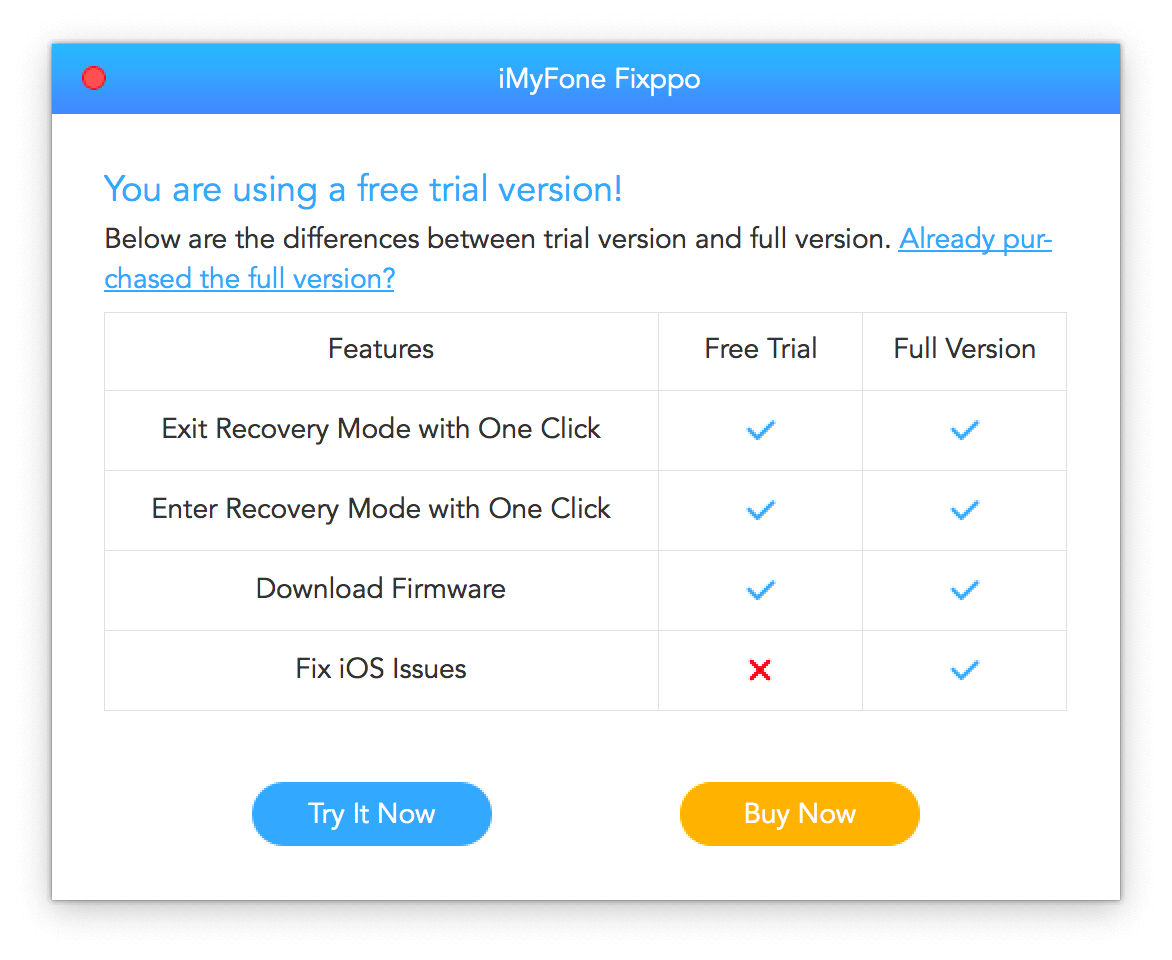
iMyFone Fixppo
想了解更多Apple資訊、iPhone教學和3C資訊技巧,歡迎追蹤 瘋先生FB粉絲團、 訂閱瘋先生Google新聞、 Telegram、 Instagram以及 訂閱瘋先生YouTube。